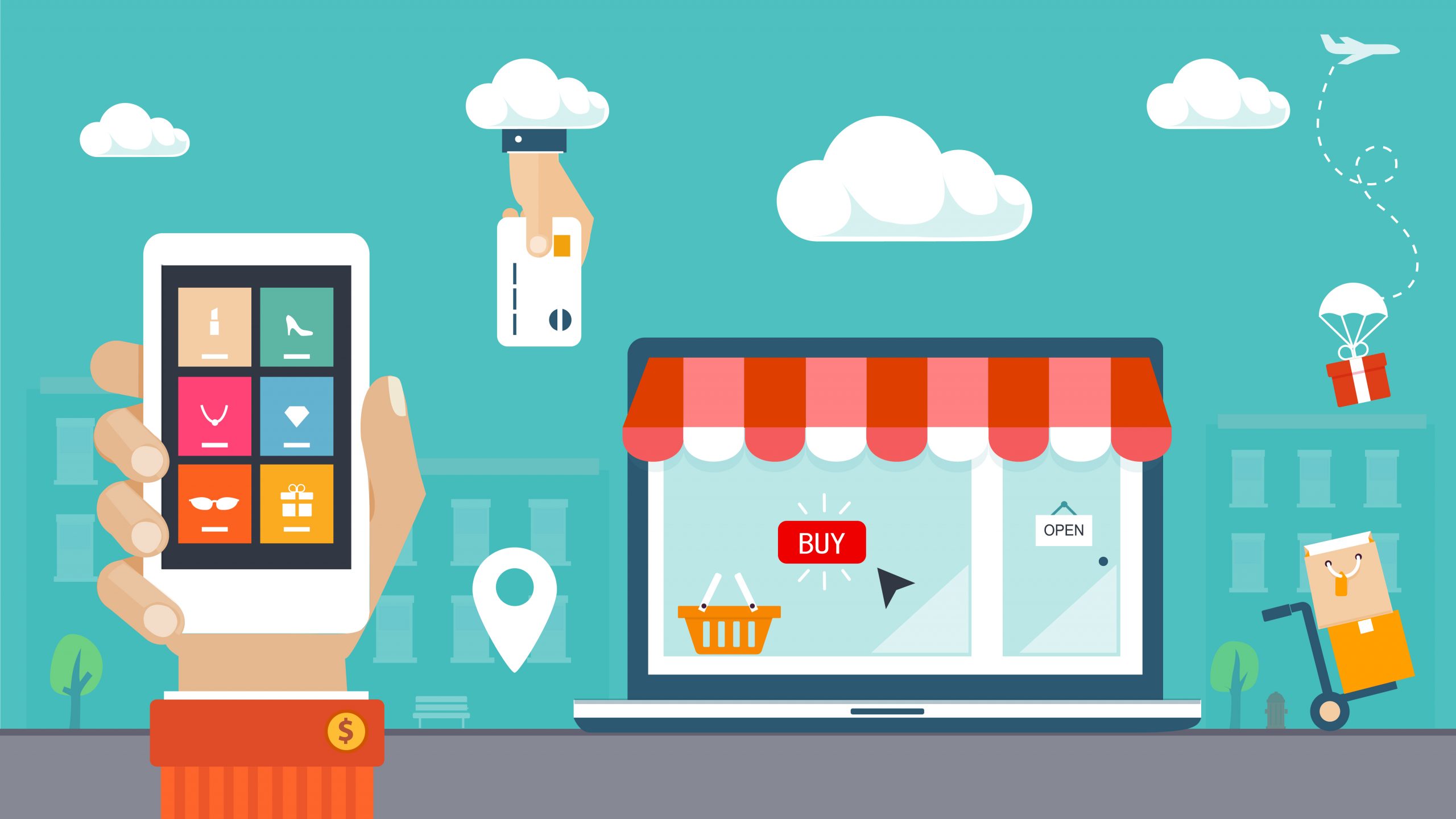Voici une mini formation de 45 minutes au cours de laquelle je vais vous montrer comment créer une landing page (page de vente) ainsi que 2 exemples de landing pages à télécharger.
Au sommaire de cet article :
- Un mini mode d’emploi sur l’utilisation de Thrive Themes, l’outil le plus simple pour créer des landing pages avec un Blog WordPress.
- 3 modèles de landing pages à télécharger gratuitement sur ce lien.
- 1 mini vidéo de formation de 40 minutes qui vous explique comment créer votre première landing page (vous pouvez télécharger la vidéo de 435 Mo sur ce lien pour l’écouter sur votre PC).
Pour cela je vais utiliser le logiciel Thrive Themes (à télécharger sur ce lien).
L’intérêt de Thrive Themes, c’est que cet outil est une véritable boite à outils pour tous les sites WordPress.
En effet, Thrive Themes sert à
- Réaliser simplement des Pages de ventes, Espace membres…
- Créer des formulaires de téléchargement, pop-up…
- AB testing de titres d’articles de blog
- Produire des quizz
- …
Avec Thrive Theme vous allez pouvoir créer très rapidement une landing page :
- Soit en reprenant les structures classiques de landing pages
Voici par exemple un modèle de landing page que j’ai testé de nombreuses fois pour des éditeurs de logiciels :
Voici d’autres structures assez proches que vous pourrez utiliser comme modèle de landing page :
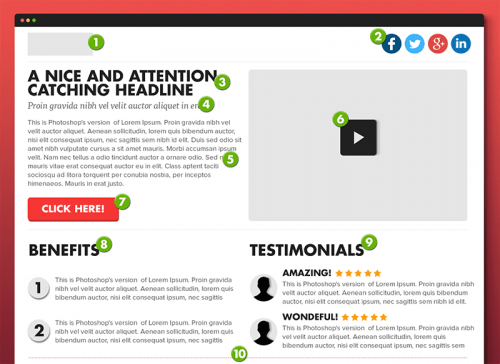
- Soit en utilisant des exemples de landing pages livrés en standard et entièrement personnalisables.
Dans cet article, nous allons nous concentrer sur la création de Landing Pages, grâce au module “Architect” de Thrive Themes.
Voici ci dessous un résumé des grandes étapes, et à la fin de l’article vous pourrez consulter la mini vidéo de formation de 45 minutes.
Sommaire de l'article
Partie 1 – Créez simplement une landing page avec Thrive Themes !
Voici les principales étapes pour créer votre première landing page.
1 – Commandez le plugin Thrive Theme sur le site de Thrive Themes.
Rendez-vous sur le site ThriveThemes.com, et cliquez sur le bouton “Get All Our Products”
Puis cliquez sur “Get it Now” :
Vous pouvez ensuite passer au paiement à 19 $ / mois (payable d’avance), soit 228 $ / an.
A noter : si vous n’avez pas WordPress ou si vous êtes allergiques à l’anglais, vous pouvez utiliser Systeme.io.
2 – Installez le plugin WordPress Thrive Theme dans votre site.
Pour cela rendez vous dans l’Espace Membres sur le site de Thrive Themes juste après votre achat :
Téléchargez le plugin Thrive themes sur votre PC :
Ensuite rendez vous dans votre site WordPress, et téléchargez sur votre site le plugin :
Vous devez sélectionner le fichier .zip que vous aurez téléchargé précédemment sur le site de ThriveThemes.com
Enfin, activez l’extension dans la liste des extensions.
Ensuite, cliquez sur le menu “Thrive Dashboard”, et indiquez votre email et le numéro de licence (le numéro de licence est dans l’espace Membre du site ThriveThemes.com)
Et voilà, vous avez installé Thrive Themes !
Le module dont vous aurez principalement besoin pour votre landing page sera le module “Architect”, vous n’avez pas besoin d’installer les autres modules :
3 – Créez une nouvelle Page WordPress et publiez là
Vous pouvez maintenant créer une Page dans votre site WordPress afin de créer votre landing page.
Pour cela rendez vous dans “Pages” et cliquez sur “Ajouter” :
Nb: il vaut mieux créer une page qu’un article afin que cette page soit totalement indépendante du site.
Vos devez ensuite donner un titre à votre page (le nom de votre landing page par exemple), puis publiez la page :
4 – Ouvrez Thrive Architect
Une fois que vous avez sauvegardé votre page, vous devez lancer Thrive Architect pour créer votre landing page.
Pour cela cliquez sur le bouton “Launch Thrive Architect” :
Important : une fois que vous avez créé votre landing page avec Thrive Architect, vous ne devez plus modifier votre page avec l’éditeur classique. Vous devrez à chaque fois cliquer sur “Launch Thrive Architect” pour modifier la landing page.
5 – Sélectionnez un modèle de Landing Page existant
Par défaut, Thrive Architect s’ouvre avec le thème du site WordPress :
Vous devez donc charger un des modèles livrés par Thrive Theme (ou votre propre modèle).
Pour cela cliquez sur le bouton “Change Template” :
Vous avez alors 2 choix :
- Soit télécharger les modèles livrés par Thrive Themes en choisissant l’onglet “Default Templates” :
- Soit utiliser vos propres modèles déjà sauvegardés en cliquant sur “Save Landing Pages”
Lorsque vous sélectionnez les modèles livrés par défaut par Thrive Themes, vous pouvez choisir plusieurs modèles (avec photo, avec un visuel d’eBook…).
Vous avez également des pages de remerciement, d’upsell…
Une fois que vous avez fait votre choix, vous cliquez sur le bouton “Choose Template” :
Le modèle de landing page est alors disponible pour la personnalisation :
6 – Personnalisez le modèle avec vos propres contenus
Pour personnaliser le modèle, vous avez plusieurs éléments à utiliser :
Avec la souris, cliquez sur l’élément à sélectionner pour le modifier.
Vous avez plusieurs moyens de modifier un élément :
- La sélection autour de l’élément permet de copier, déplacer ou supprimer un élément :
- Le menu sur la gauche permet de modifier les propriétés de l’élément, comme par exemple la police de caractère, la taille, le centrage, le fond de couleur, les espacements…
- Une barre flottante vous permet aussi de modifier rapidement la mise en forme du texte.
7 – Ajoutez de nouveaux éléments dans votre landing page.
Thrive Themes permet d’ajouter rapidement des éléments sur une landing page, page simple glissé déposé.
Il suffit de cliquer sur le bouton “+” et vous aurez accès à une bibliothèque de modules à ajouter sur votre page où vous le souhaitez :
Par exemple des témoignages clients, des boutons de paiement…
Vous n’avez qu’à glisser – déposer l’élément sur la page au bon endroit :
La ligne bleue vous permet de voir où sera inséré l’élément :
S’il y a plusieurs modèles de disponibles, vous pourrez choisir celui qui vous convient :
Vous pouvez faire ensuite vos modifications directement sur la page.
Pour sauvegarder vos modifications cliquez sur “Save Work”, et pour voir les résultat cliquez sur “Preview” :
A noter : en tapant CTRL + Z vous annulez automatiquement la dernière manipulation afin de revenir en arrière après une erreur sur votre modèle de landing page.
8 – Sauvegardez votre exemple de Landing Page pour une prochaine utilisation
Une fois que vous êtes satisfaits de votre modèle de landing page vous pouvez le télécharger pour une prochaine utilisation.
Pour cela cliquez sur la roue crantée, puis sur “Save Landing Page” :
Vous pourrez alors le réutiliser pour vos prochains produits.
Partie 2 – Téléchargez mes 3 modèles de Landing Pages
Voici 3 modèles de landing pages que j’utilise pour mes propres produits.
- La “Long Landing Page” qui est utilisée pour vendre des produits à valeur ajoutée.
Ce modèle de landing page est très complet, avec la synthèse au départ, les différents modules, les témoignages clients….
Vous avez un exemple sur la page de vente de ma formation “Blog & Media Sociaux Pro”
- La “short landing page” qui est utilisée pour des produits peu impliquants ou pour télécharger des guides gratuits.
Vous avez un exemple sur la page de vente de ma formation “Landing Pages“.
- La Medium Landing Page pour la vente de produits intermédiaires.
Vous pouvez télécharger les 3 fichiers sur ce lien.
Important : Mes modèles de landing pages incluent un chat (soit un chatbot Messenger, soit un chat avec Clickdesk.com). Pour supprimer mon chat et mettre votre propre chat vous devez éditer la partie “code HTML” tout en bas du modèle de landing page et supprimer le code clickdesk ou manychat.
Pour cela repérez tout en bas de la page des blocs avec “No Preview available” (ce sont des blocs de type “Custom HTML qui servent à ajouter du code dans une landing page).
Puis cliquez sur les éléments et dans la barre de gauche sélectionnez “Edit HTML Content” :
Il ne reste plus qu’à supprimer le code HTML (et recopier vos propres scripts) et cliquer sur “Save”.
Mini formation vidéo : Créer une landing Page avec Thrive Themes !
Pour aller plus loin, voici une mini formation de 40 minutes qui vous explique pas à pas comment créer une landing page avec Thrive Themes.
Vous verrez qu’il est très simple de créer votre propre landing page :
Vous voulez aller plus loin ?
Si vous voulez apprendre la méthode complète pour créer une landing page de la phase de réflexion, à la rédaction des textes en passant par l’AB Testing, je vous propose ma formation “Réussir ses Landing Pages“.
Cette formation complète de plus de 5h30 vous guidera pas à pas sur la mise en place d’une landing page qui cartonne !





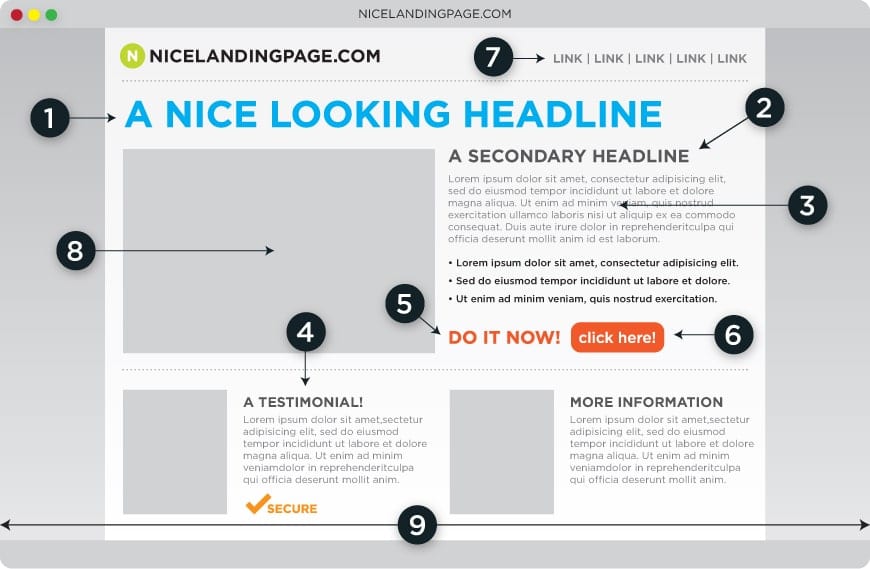
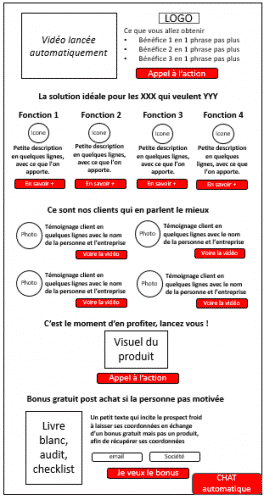
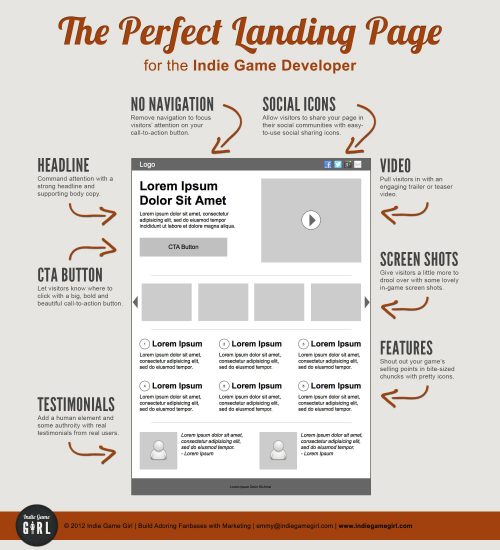
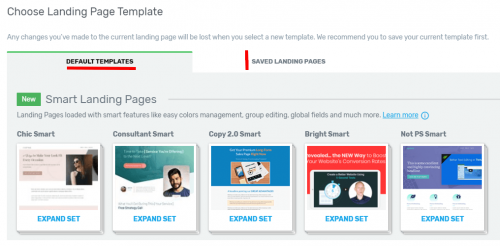
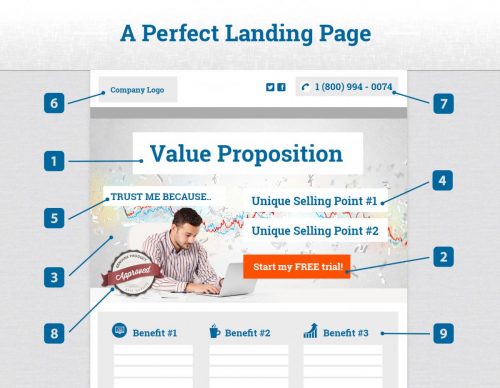
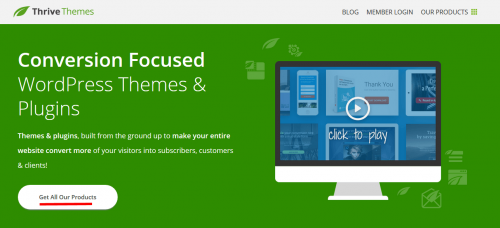
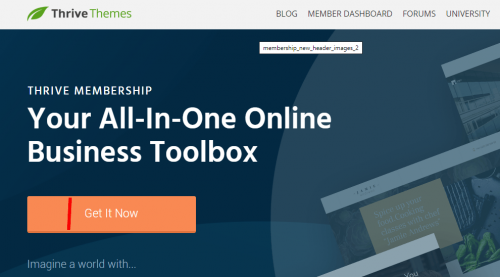
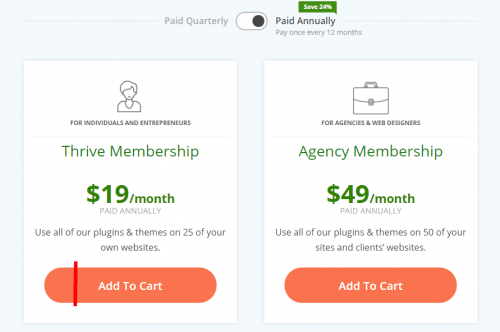
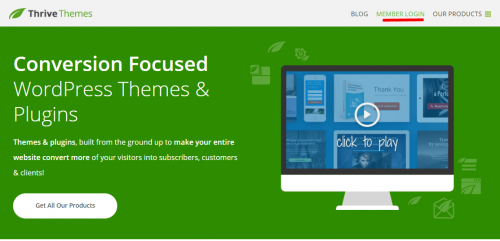
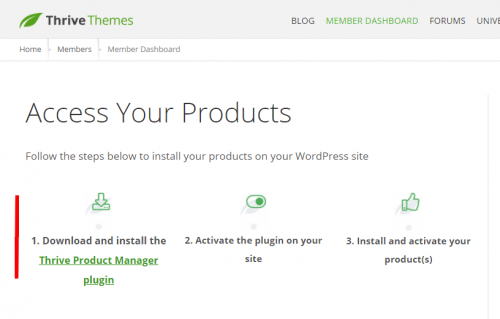
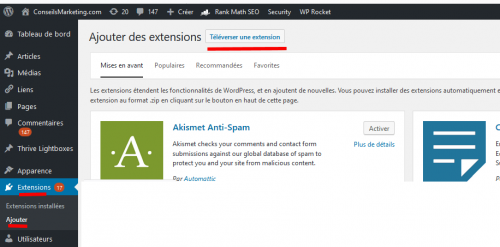
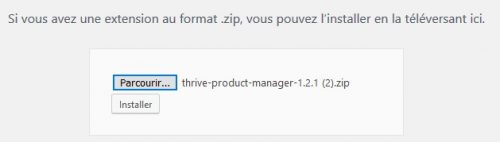
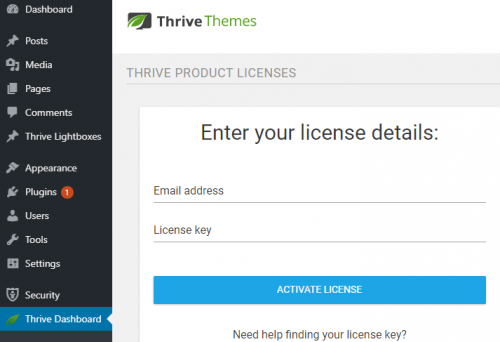
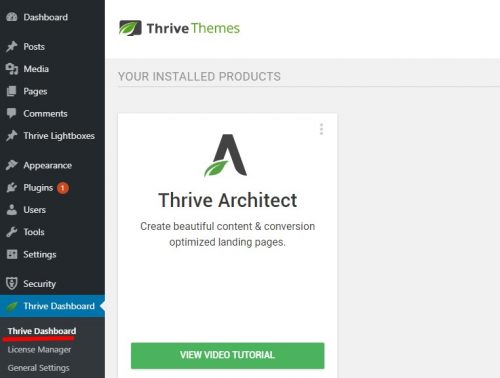
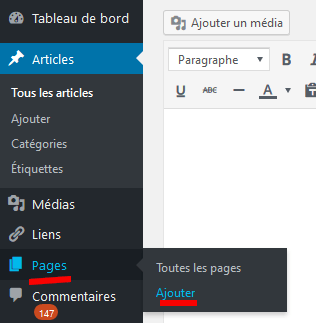
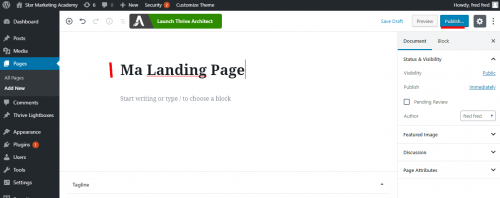
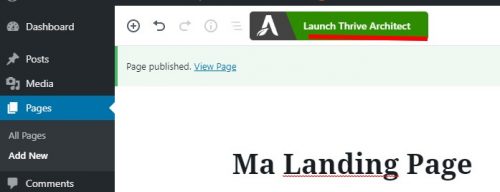
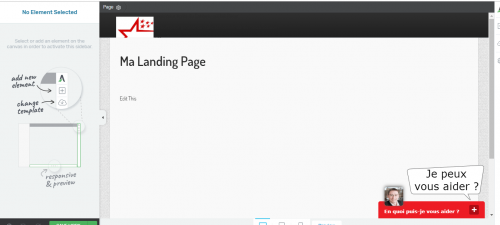
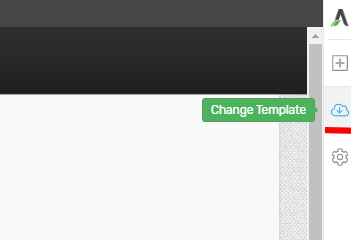
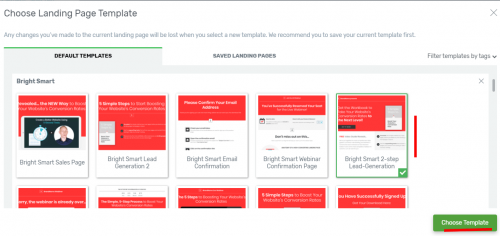
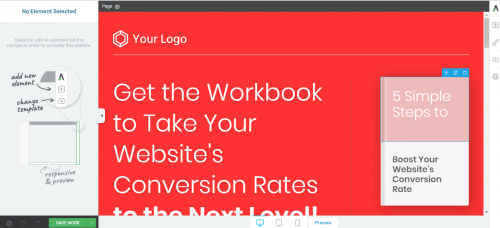
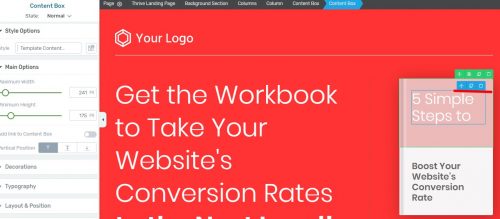
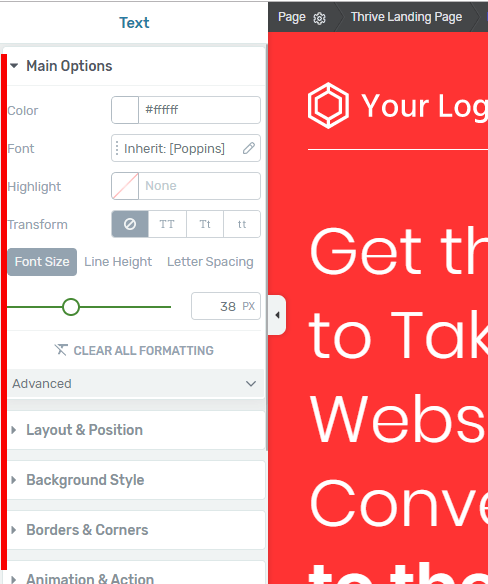

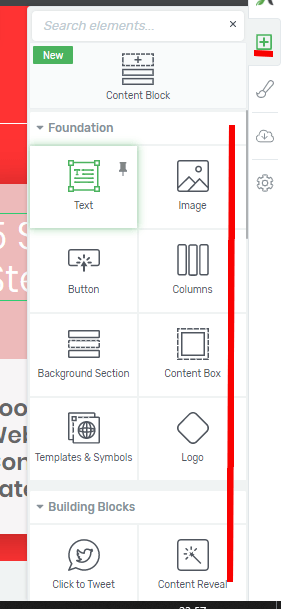
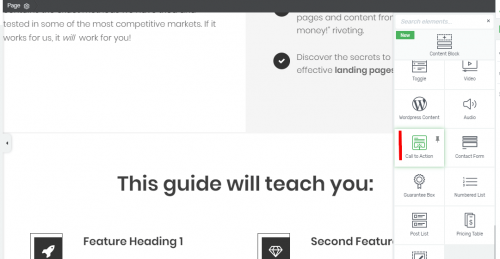
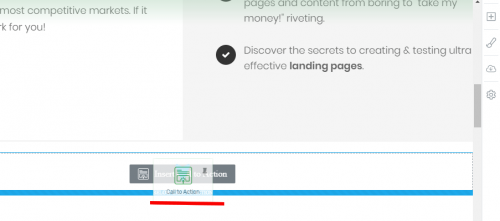
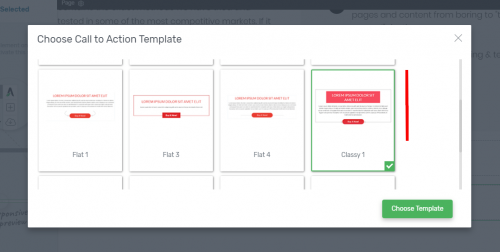
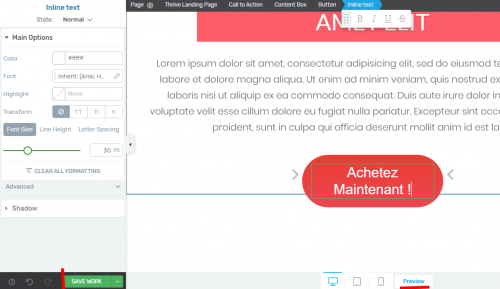
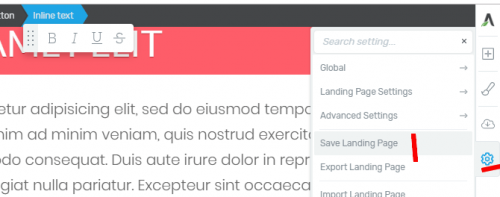

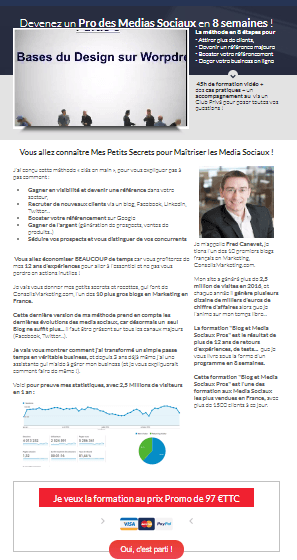
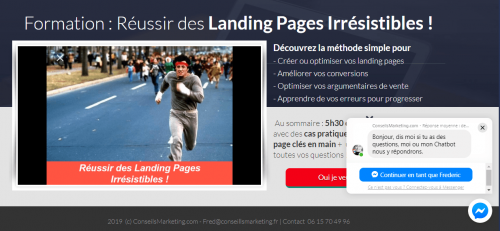
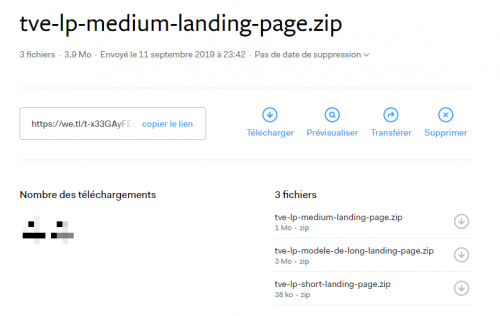
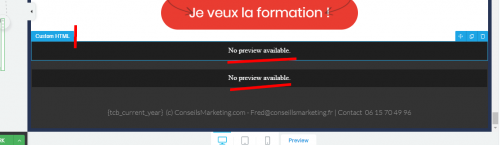
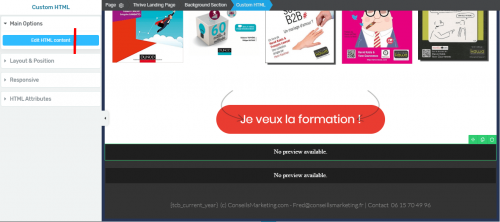
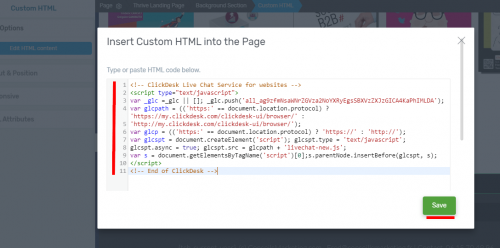




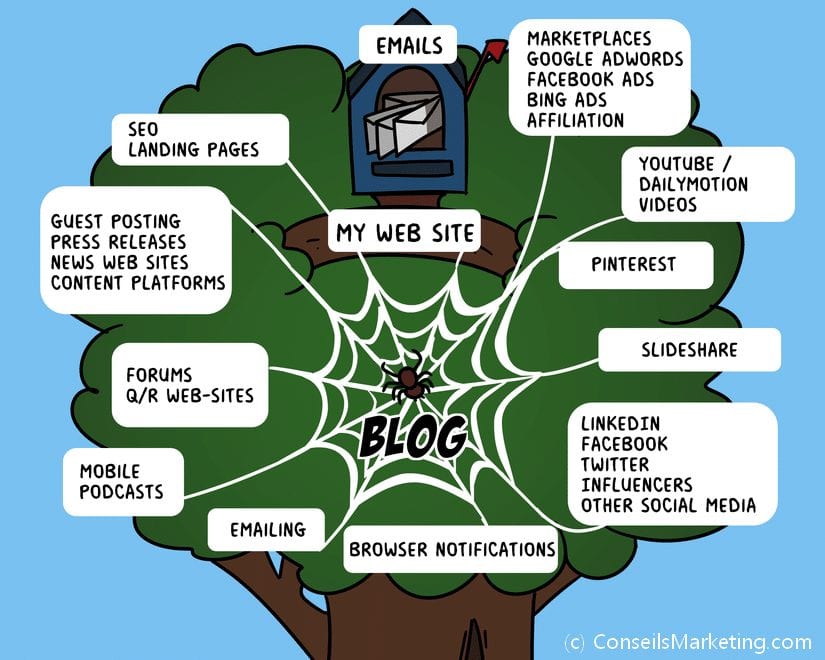
![Monétiser avec du récurrent – Walkcast Monétiser un Blog [Partie 36] 87 Monétiser avec du récurrent – Walkcast Monétiser un Blog [Partie 36] 87](https://www.conseilsmarketing.com/wp-content/uploads/2018/09/Depositphotos_13802450_xl-1.jpg)